三星S3 root后怎么恢复出厂设置不丢失数据?
三星S3root后怎么恢复
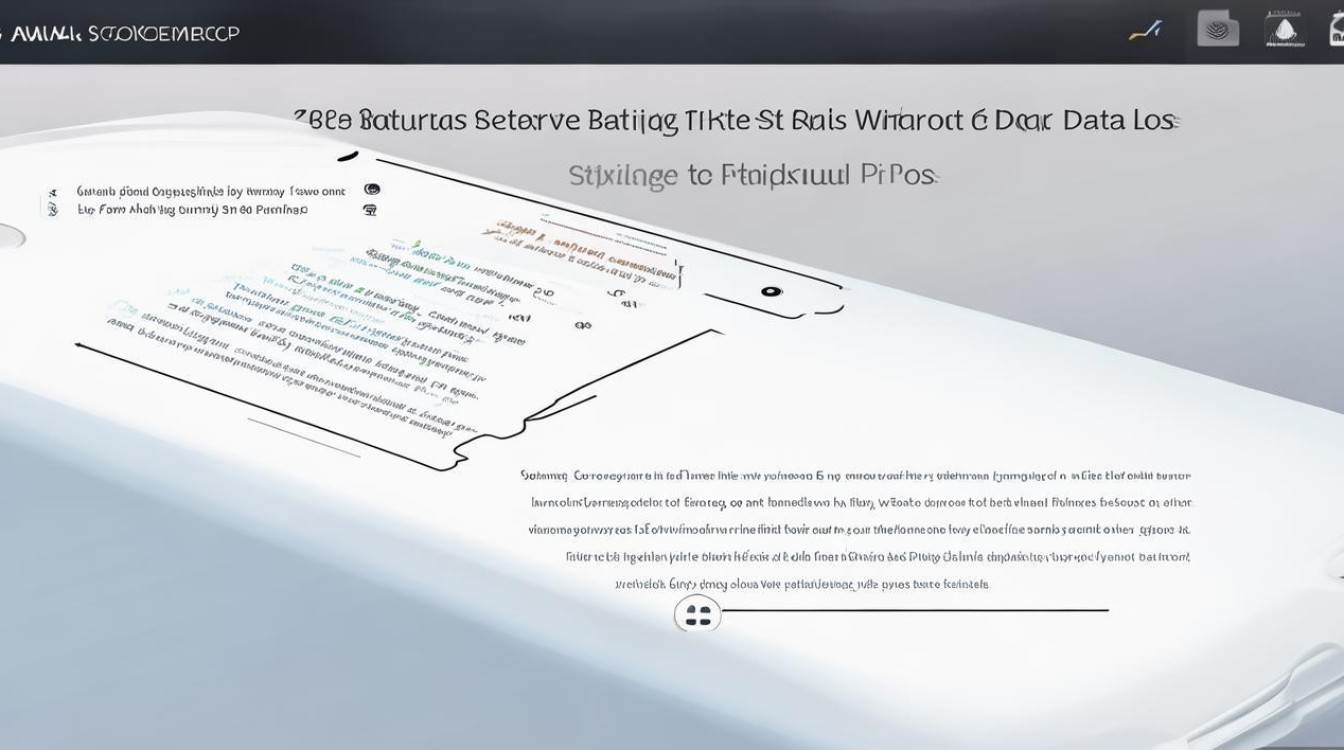
对于三星Galaxy S3用户而言,root操作虽然能获得更高权限,自由安装定制系统或删除预装软件,但也可能因操作不当导致系统不稳定、功能异常甚至无法开机,若需要将root后的设备恢复到正常状态,可通过官方刷机、第三方工具或系统重置等方式实现,以下从恢复原理、具体步骤及注意事项三方面,详细说明三星S3的恢复方法。
恢复原理:理解root后的系统状态
root操作本质是获取Android系统的超级用户权限,会修改系统分区(如system分区)的读写权限,并可能安装SuperSU等权限管理工具,恢复的核心目标是:
- 清除root权限:卸载SuperSU及相关管理工具,恢复系统分区的只读状态;
- 还原系统完整性:通过官方固件覆盖被修改的系统文件,确保系统与原始版本一致;
- 保留用户数据(可选):若仅需恢复root状态而非恢复出厂设置,可选择性保留联系人、照片等本地数据。
根据恢复目标的不同,可选择“软恢复”(仅清除root权限)或“硬恢复”(刷机恢复出厂设置)两种路径。
具体恢复方法
(一)方法一:官方Odin刷机(彻底恢复,推荐)
通过三星官方工具Odin刷入原厂固件,可彻底清除root痕迹,恢复系统至出厂状态,适用于无法开机、系统崩溃等严重问题。

准备工作:
- 电脑一台(Windows系统),安装Odin3.14.4及以上版本;
- 三星S3对应的官方原厂固件(从SamMobile网站下载,选择与设备型号完全匹配的版本,如I9300为国际版);
- 手机开启USB调试模式,安装三星USB驱动;
- 手机电量50%以上,避免刷机中途断电。
操作步骤:
- 下载固件并解压:将下载的.tar或.tar.md5固件包解压,得到一个“.tar”文件(如
I9300XXUGNL1_I9300OXEUGNL1_I9300XXUGNL1_HOME.tar.md5); - 进入下载模式:手机关机状态下,长按“音量下键+Home键+电源键”进入下载模式,提示“Downloading...”时连接电脑;
- Odin识别设备:打开Odin,界面左上角显示“Added”且“Port: COM”编号(非“0”),表示连接成功;
- 选择固件文件:Odin界面“AP”或“PDA”栏点击选择解压后的.tar文件,其他选项(BL、CP、CSC)无需修改;
- 开始刷机:勾选“Auto Reboot”和“F.Reset Time”,点击“Start”按钮,等待进度条至100%并提示“PASS”,手机自动重启;
- 首次设置:重启后进入系统初始化界面,选择“恢复出厂设置”(清除所有用户数据),或通过“设置-系统-重置”执行恢复。
注意事项:
- 刷机前务必备份重要数据(联系人、短信等),Odin刷机会清除手机存储数据;
- 固件版本需与设备型号严格匹配,错误型号可能导致变砖;
- 刷机过程中勿操作电脑或断开手机连接。
(二)方法二:第三方工具恢复(轻度root清除)
若仅需清除root权限且系统可正常开机,可使用SuperSU自带的“清除root”功能或第三方工具如KingRoot,操作更简单。
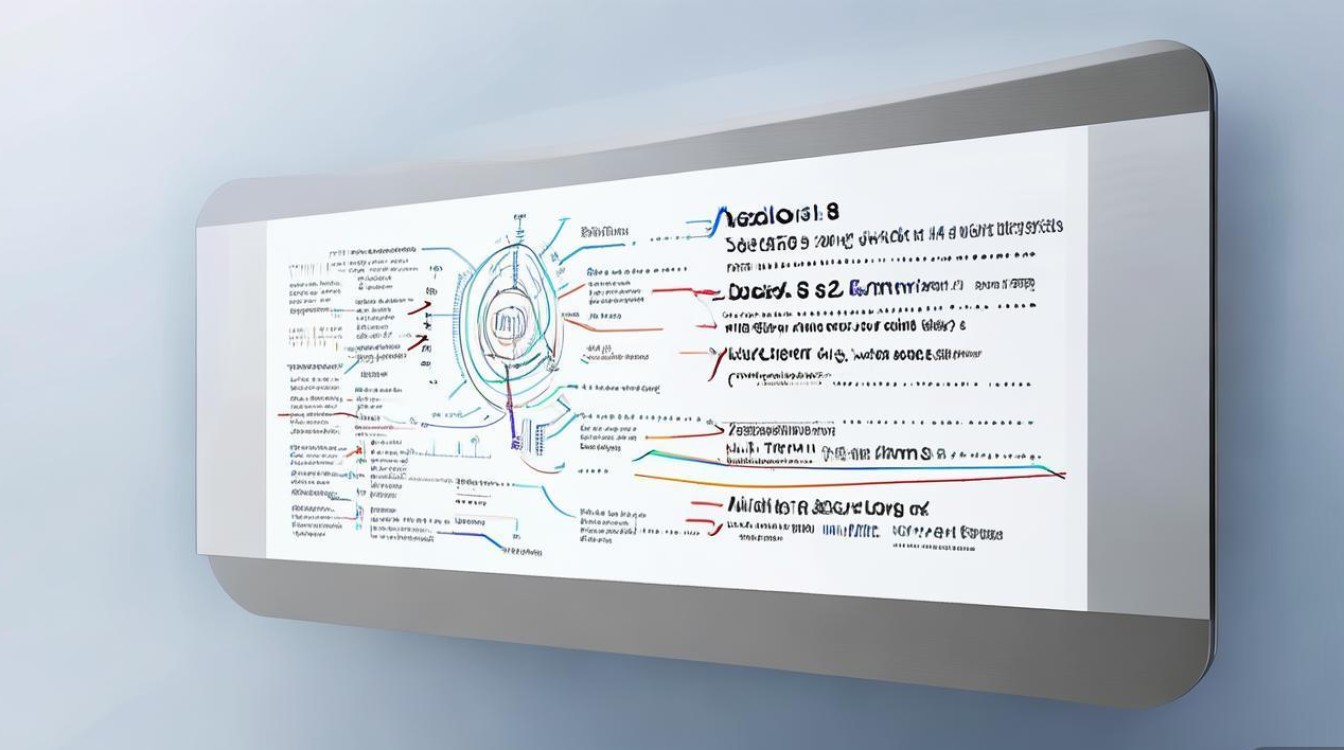
通过SuperSU清除root:
- 进入手机“设置-应用管理”,找到“SuperSU”并授予最高权限;
- 打开SuperSU应用,点击“设置”图标,选择“完全清除设备root权限”;
- 确认操作后,系统会自动重启并卸载root相关文件,恢复后需重启手机检查权限管理是否消失。
使用KingRoot卸载:
- 若通过KingRoot获取root权限,可打开其应用,点击“卸载root并安装Recovery”;
- 根据提示完成卸载,重启手机后root权限将被清除。
局限性:
- 此方法仅适用于root后系统未出现严重异常的情况;
- 部分定制化root工具可能残留文件,建议配合官方刷机进一步清理。
(三)方法三:恢复出厂设置(临时方案)
若仅需要清除root带来的系统卡顿或功能异常,且不介意丢失所有数据,可通过恢复出厂设置快速解决。
操作步骤:
- 设置内恢复:进入“设置-系统-重置-恢复出厂设置”,选择“清除所有数据”;
- Recovery模式恢复:手机关机后,长按“音量上键+Home键+电源键”进入Recovery,选择“wipe data/factory reset”确认,再选择“reboot system now”重启。
缺点:
- 仅清除用户数据,无法彻底清除root痕迹(如SuperSU仍可能残留);
- 若root后修改过系统分区(如刷入第三方Recovery),恢复出厂设置可能无效。
恢复后的检查与优化
- 验证root状态:安装“Root Checker”应用,检测是否仍具有root权限,若显示“Not Rooted”则恢复成功;
- 清理残留文件:进入“设置-应用管理”,卸载未知的root工具或第三方修改文件;
- 系统更新:检查系统更新(设置“软件软件软件-系统更新”),安装最新补丁修复安全漏洞;
- 备份重要数据:恢复后及时通过云服务或电脑备份联系人、照片等数据,避免再次丢失。
常见问题与解决
| 问题现象 | 可能原因 | 解决方案 |
|---|---|---|
| 刷机后无法开机 | 固件版本错误或文件损坏 | 重新下载正确固件,用Odin重新刷机 |
| 恢复出厂设置后root仍存在 | 修改过系统分区 | 使用官方Odin刷机彻底恢复 |
| 驱动连接失败 | USB驱动未安装或版本不兼容 | 重新安装三星官方USB驱动 |
三星S3root后的恢复需根据实际情况选择方法:若系统严重异常,优先通过官方Odin刷机彻底恢复;若仅需清除root权限,可尝试SuperSU或第三方工具,无论哪种方法,操作前务必备份数据,并确保固件或工具来源可靠,避免因操作不当导致设备损坏,恢复后建议定期备份数据,减少root带来的风险。
版权声明:本文由环云手机汇 - 聚焦全球新机与行业动态!发布,如需转载请注明出处。












 冀ICP备2021017634号-5
冀ICP备2021017634号-5
 冀公网安备13062802000102号
冀公网安备13062802000102号